Krita ir ļoti populārs rīks, kas pazīstams ar digitālo glezniecību, kā arī fotoattēlu rediģēšanas programmatūras lietojumprogrammu. Krita ir daudzplatformu lietojumprogramma, un tā piedāvā daudz iespēju, piemēram, ilustrāciju noformēšanu, tekstūras mākslas zīmēšanu un daudz ko citu.
Krita instalēšana Ubuntu 20.04 un Linux Mint 20
Krita instalēšanai Ubuntu 20 ir pieejamas trīs dažādas metodes.04 LTS un Linux Mint 20.
- Izmantojot Snap Store
- Pievienojot PPA repozitoriju
- Izmantojot AppImage lejupielādi
Sāksim ar vienkāršāko un ērtāko.
Instalējiet Krita, izmantojot Snap Store
Krita instalēšana no veikala Snap ir vienkāršākais un vienkāršākais veids, kā instalēt Krita Ubuntu un Linux Mint. Snap pēc noklusējuma ienāk Ubuntu 20.04, bet Linux Mint 20 tas ir atspējots.
Lai iespējotu papildinājumu Linux Mint 20, vispirms mums ir jānoņem nosnap.pref fails ar komandu:
$ sudo rm / etc / apt / preferences.d / nosnap.prefPēc tam atjauniniet sistēmas repozitorija kešatmiņu:
$ sudo apt atjauninājums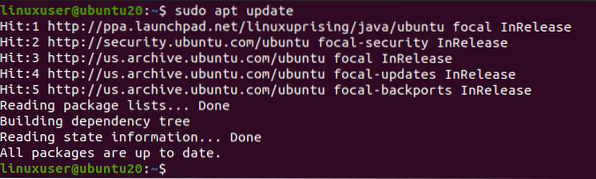
Tagad instalējiet snapd, izmantojot komandu:
$ sudo apt instalēt snapd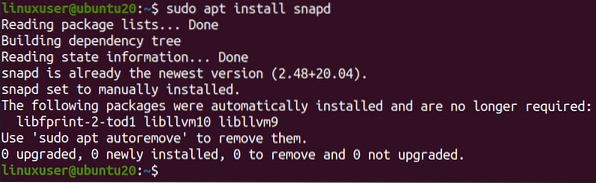
Tagad instalējiet Krita, ierakstot šādu komandu.
$ sudo snap install krita
Lai lejupielādētu un instalētu Krita no snap veikala, būs nepieciešamas pāris minūtes.
Kad tas ir instalēts, izmantojot snap. Meklējiet to savas sistēmas lietojumprogrammu izvēlnē un palaidiet to.
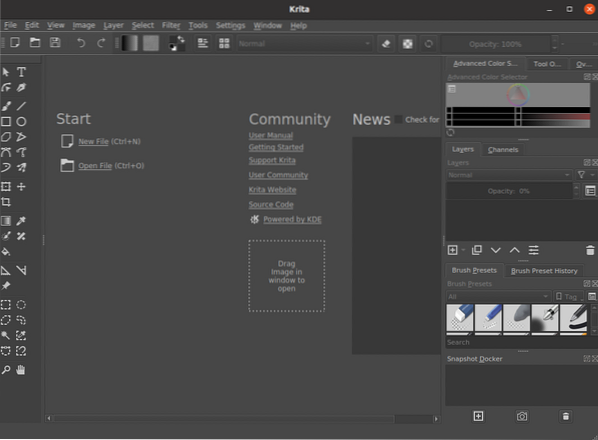
Šādi jūs varat instalēt Krita Ubuntu 20.04 un Linux Mint 20, izmantojot snap metodi.
Instalējiet Krita uz Ubuntu 20.04 un Linux Mint 20, pievienojot PPA repozitoriju
Jaunāko Krita versiju var instalēt Ubuntu 20.04, pievienojot PPA repozitoriju savai sistēmai un instalējot to. Lai pievienotu PPA repozitoriju, terminālā ierakstiet komandu, kas norādīta zemāk
$ sudo add-apt-repository ppa: kritalime / ppa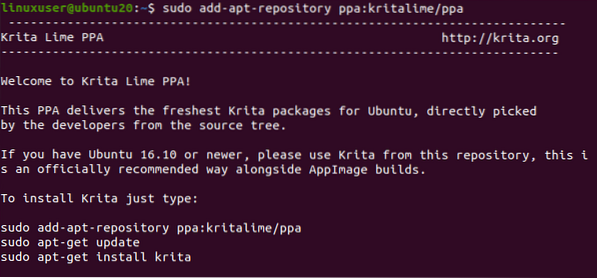
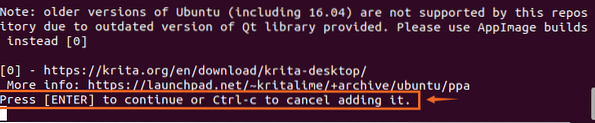
Ļaujiet tai pievienot GPG taustiņus, nospiežot “Enter”.
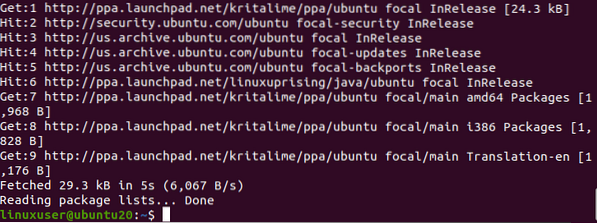
Pēc veiksmīgas PPA repozitorija pievienošanas sistēmai atjauniniet apt kešatmiņas repozitoriju:
$ sudo apt atjauninājums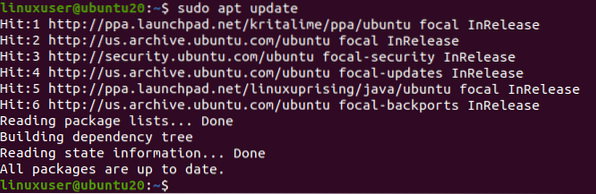
Pēc sistēmas apt krātuves atjaunināšanas instalējiet Krita, ierakstot zemāk sniegto komandu.
$ sudo apt install krita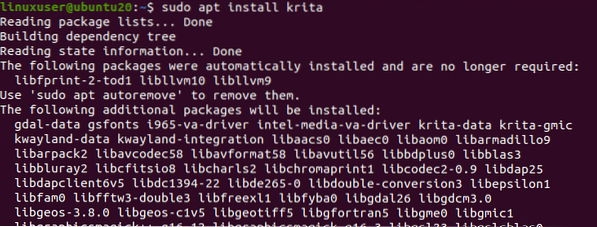
Tas prasīs izmantot papildu vietu diskā, lai instalētu Krita. Nospiediet “Y” un nospiediet taustiņu “Enter”, lai turpinātu.
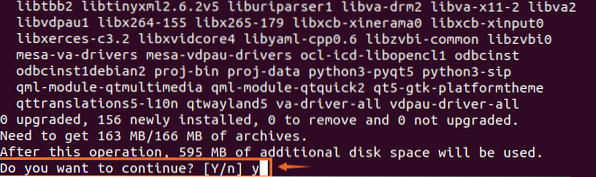
Pēc kāda laika jūs varat likt Krita instalēt savā Ubuntu 20.04 un Linux Mint 20 sistēma.
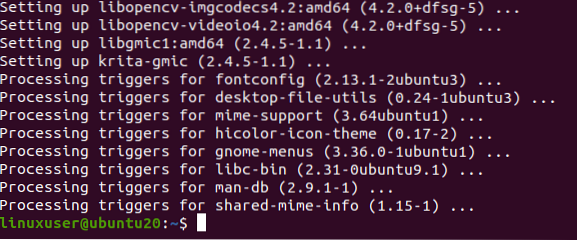
Instalējiet programmu Krita, lejupielādējot AppImage
Pieņemsim, ka vēlaties instalēt Krita bez problēmām, neizmantojot vienu komandu terminālā. Tādā gadījumā jūs varat lejupielādēt AppImage no oficiālās vietnes Krita vietnes un vienkārši palaist to. Lai lejupielādētu oficiālo Krita AppImage, apmeklējiet šo saiti
https: // krita.org / lv / lejupielādēt / krita-desktop /
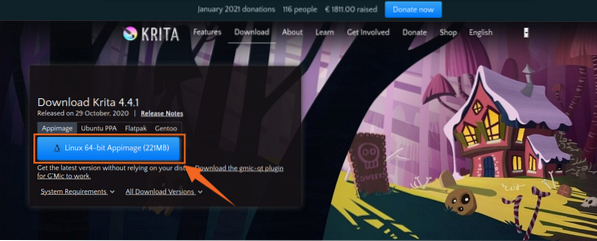
Noklikšķiniet uz pogas “Linux 64 bit AppImage”, lai lejupielādētu Krita AppImage failu, kā parādīts augšējā attēlā.
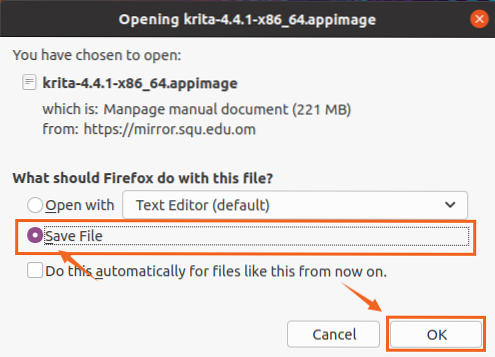
Noklikšķiniet uz saglabāšanas faila un nospiediet “OK”. Tiks sākta Krita AppImage lejupielāde.

Kad tas ir lejupielādēts, atveriet direktoriju, kurā tiek lejupielādēts AppImage of Krita.
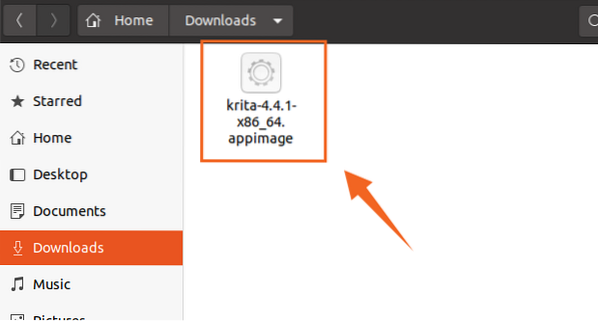
Pirmkārt, mums ir jāpadara šis AppImage izpildāms, lai mēs to varētu palaist.
Ar peles labo pogu noklikšķiniet uz faila Krita AppImage un noklikšķiniet uz Opcijas Rekvizīti.
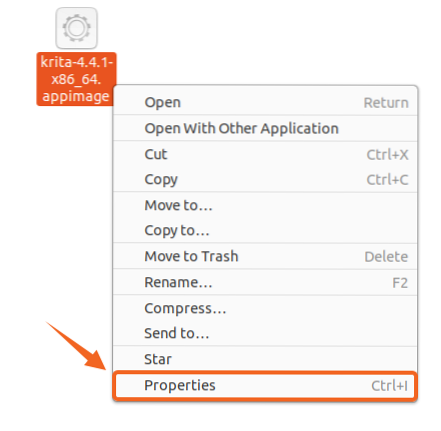
Tagad pārejiet uz cilni Atļaujas un atzīmējiet izvēles rūtiņu, kas parādīta attēlā.
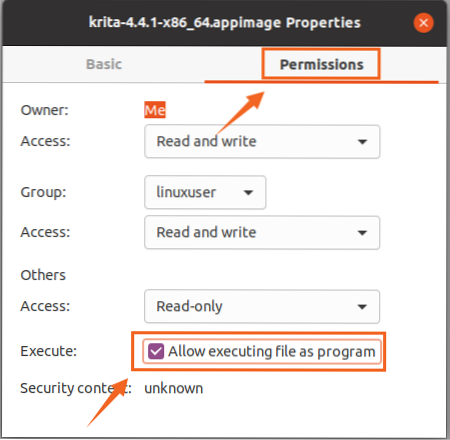
AppImage fails ir kļuvis izpildāms. Tagad vienkārši aizveriet lodziņu Rekvizīti un veiciet dubultklikšķi uz AppImage, lai palaistu lietojumprogrammu Krita un sāktu to lietot.
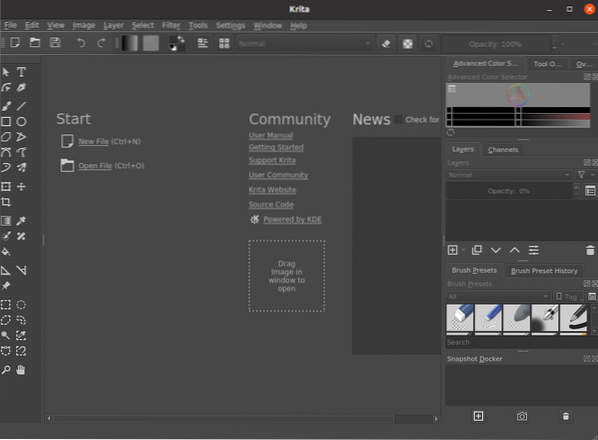
Jūs varat redzēt, ka Krita lietojumprogramma ir veiksmīgi instalēta un darbojas Ubuntu 20.04 un Linux Mint 20.
Secinājums
Šajā amatā esat iemācījies trīs dažādas, tomēr visdziļākās un vienkāršākās metodes, kā instalēt un palaist lietojumprogrammu Krita Designing Ubuntu 20.04 un Linux Mint 20 sistēma.
 Phenquestions
Phenquestions


